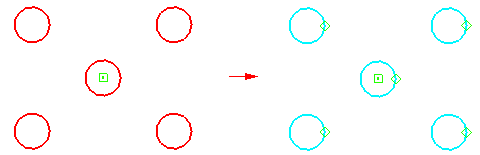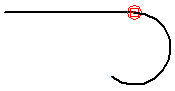处理几何关系
几何关系控制一个元素相对于另一元素或参考平面的方向。例如,可以在一条直线与一个圆弧之间定义相切关系。即使邻接的元素发生变化,也能够在这两个元素之间保持相切关系。
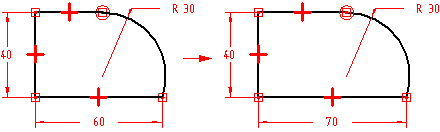
几何关系控制进行编辑时草图的更改方式。在绘图时,智能草图会显示并放置几何关系。在完成草图之后,可以使用各种关系命令和关系助手来应用附加的几何关系。
观阅草图关系
关系手柄是用来代表元素、关键点和尺寸之间或关键点与元素之间几何关系的符号。关系手柄显示指定的关系得到保持。
| 关系 | 手柄 |
| 共线 |

|
| 连接(1 个自由度) |

|
| 连接(2 个自由度) |

|
| 同心 |

|
| 相等 |

|
| 水平/竖直 |

|
| 相切 |

|
| 相切(相切 + 等曲率) |

|
| 相切(平行相切矢量) |

|
| 相切(平行相切矢量 + 等曲率) |

|
| 对称 |

|
| 平行 |

|
| 垂直 |

|
| 倒圆 |

|
| 倒角 |

|
| 链接(局部) |
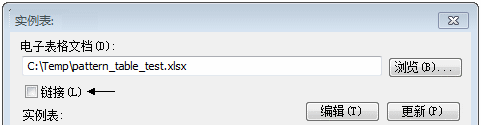
|
| 链接(点对点) |

|
| 链接(草图到草图) |

|
| 锁定配合(2D 元素) |

|
在某些情况下,轮廓上的同一位置可能需要并显示多种关系。例如,一条圆弧与一条直线相交的地方可以使用连接关系和相切关系。
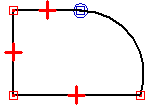
显示关系的父级
修改轮廓或草图时,它对于确定关系的父元素非常有用。选择几何关系时,父级高亮显示。例如,选择第一幅图中显示的水平关系时,左侧的竖线和圆高亮显示为父元素。
当同一位置有多个关系且需要删除一个关系时,该功能很有用处。在此情况下,您可以使用快速选取来高亮显示关系,并使用虚线线型显示父元素。
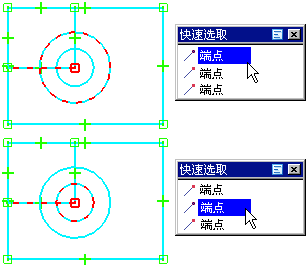
共线
共线命令强制两条直线共线。如果其中一条线的角度发生变化,第二条线也会更改它的角度和位置以保持与第一条线共线。
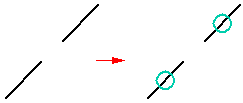
连接
连接命令将一个元素上的关键点与另一个元素或元素关键点相连接。例如,可以在两个元素的端点间应用连接关系。建立元素端点间的连接关系有助于绘制封闭草图。表示连接端点的符号为在一个点显示在一个矩形中心处。
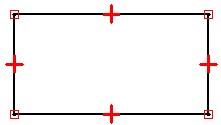
也可以使用连接命令将元素的端点与其他元素上的任意一点相连接,此点无需为端点或关键点。这叫做元素上的点连接,其符号类似于 X。例如,轮廓右侧上的顶部横线端点连接至竖线,但连接点不在端点处。
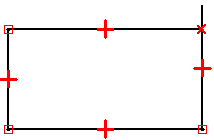
绘制轮廓时,请特别留意智能草图显示的关系指示符符号,并尽可能准确地绘制元素。否则,可能在错误的位置偶然应用连接关系,这可能导致无效的轮廓。例如,可能偶然为基本特征创建开放轮廓而不是所需的封闭轮廓。
相切
垂直
垂直命令在两个元素之间保持 90 度的角度。
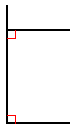
水平/竖直
水平/竖直命令以两种模式工作。在第一种模式下,可以通过选择线条上的某一点(该点不是端点或中点),将直线的方位固定为水平或竖直。
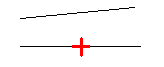
在第二种模式下,可以通过对齐图形元素的中点、中心点或端点以便它们的位置保持相互对齐,在图形元素之间应用竖直/水平关系。
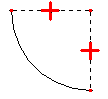
相等
相等命令保持相似元素之间的大小相等性。在两条直线之间应用此关系时,这两条线的长度变为相等。在两个圆弧之间应用此关系时,它们的半径变为相等。
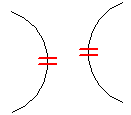
平行
平行命令使两条线共享相同的夹角方向。
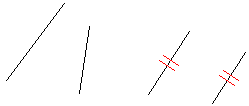
同心
同心命令使圆弧和圆保持同心。
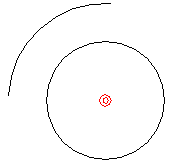
对称
可以使用对称命令来使元素以一条线或参考平面为中心对称。对称命令捕捉元素的位置和大小。
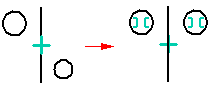
锁定配合
可以使用锁定配合命令向一组 2D 元素添加锁定配合关系。